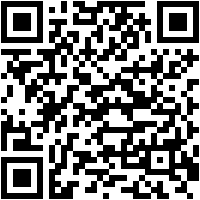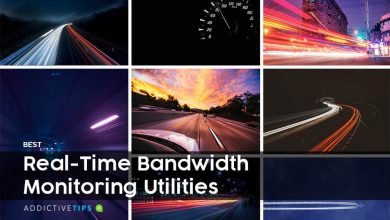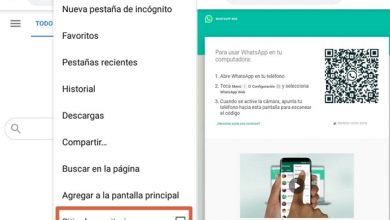Comment activer le mode sombre de Google Chrome sur n’importe quel appareil? Guide étape par étape
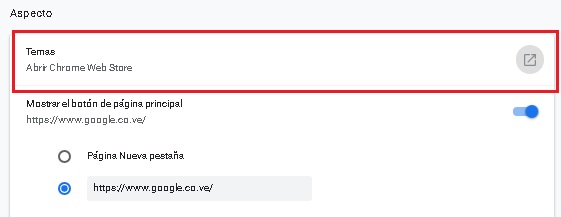
Lorsque vous êtes vraiment un lecteur amateur, vous chercherez toutes les façons possibles de rester collé à votre ordinateur ou téléphone pendant la nuit car être dans le noir arrive à un certain moment où la luminosité commence à vous fatiguer. Bien qu’il soit trop tôt pour dire «Alléluia», de nombreuses applications cherchent un moyen de s’adapter à ce type de besoin .
Parmi tant d’applications, de programmes et de systèmes d’exploitation, ce Google Canary qui pour l’instant n’est qu’une expérience pour ainsi dire, mais il vous donne l’avantage de l’adapter en mode nuit ou en interface sombre pour que vous puissiez le lire ou le parcourir confortablement, dans une zone pas de lumière (ou faible luminosité). Certes cette version présente de nombreux défauts, mais il s’agit d’un test d’erreurs et de vertus pour que Google Chrome lance sa nouvelle version sans aucun défaut.
Mais ne pensez pas que vous devez attendre, profitez de cette version disponible. Aujourd’hui, nous allons vous apprendre comment installer ce programme sur votre ordinateur, que votre système d’exploitation soit Windows ou Mac , car nous apportons une solution pour les deux, et nous ne pouvons pas oublier que nous apportons également une solution pour votre iPhone ou Android.
Étapes pour activer et mettre le mode sombre dans le navigateur Google Chrome
Si vous êtes un utilisateur fidèle de Google Chrome et que vous souhaitez connaître cette modalité qui facilitera votre lecture, continuez à lire. Nous vous expliquerons comment activer ce mode «nuit» depuis Windows, Android, MacOS et iOS et tout de la manière la plus simple possible, il suffit de suivre chaque étape que nous quittons et vous aurez les meilleurs résultats.
Sous Windows 10
C’est un mode qui permet à l’utilisateur de faire des lectures ou de naviguer de manière plus confortable, sans avoir à régler beaucoup la luminosité du système. Ce mode améliorera votre expérience avec un fond noir, qui est en fait gris foncé.
Sa fonction est actuellement disponible pour Chrome, vous pouvez donc l’utiliser à partir d’aujourd’hui (tant que vous en avez besoin). Ce mode serait utile si vous êtes dans un environnement faiblement éclairé , car la luminosité élevée de l’ordinateur provoque une fatigue visuelle et, avec le mode sombre, vous permet de détendre vos yeux.
Jusqu’à fin avril, le mode sombre n’était disponible que pour la version bêta du navigateur, Chrome Canary, qui est constamment utilisée pour tester de nouvelles fonctions. En fait, cette fonction ne sera disponible que si vous mettez à jour le navigateur officiel vers sa dernière version. Sachant cela, les étapes pour l’activer sont les suivantes:
- Ouvrez votre navigateur Chrome mis à jour et cliquez sur les trois points superposés en haut à droite de l’écran. Une fois terminé, cliquez sur «Paramètres».
- Une fois sur place, vous devez vous rendre dans la section «Apparence» et cliquer sur «Thèmes». En faisant cela, vous serez redirigé vers le Chrome Web Store.
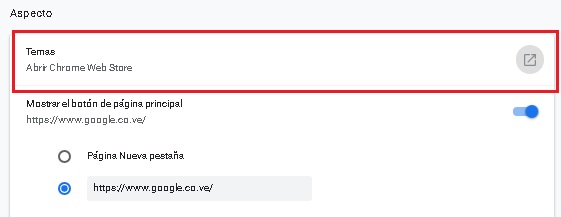
- Il ne vous reste plus qu’à sélectionner le thème «Just Black», installez-le et appliquez-le pour avoir le mode sombre dans votre navigateur.
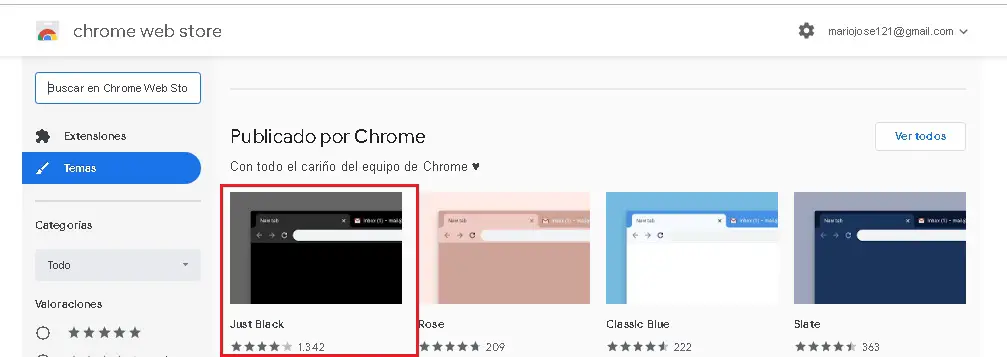
C’est aussi simple que d’activer la version sombre du navigateur. Si vous ne l’avez pas, vous pouvez le faire en utilisant la version bêta appelée Chrome Canary . Pour cela, vous devrez suivre les étapes suivantes:
- Comme nous l’avons mentionné précédemment, cette fonction n’est présente (pour l’instant) que dans la version bêta de Chrome et pour continuer, vous devrez la télécharger. Utilisez ce lien et cliquez sur le bouton jaune qui dit «Télécharger Chrome Canary».
- Une fois que vous l’avez téléchargé, vous exécutez l’installation , cela ne prendra que quelques minutes.
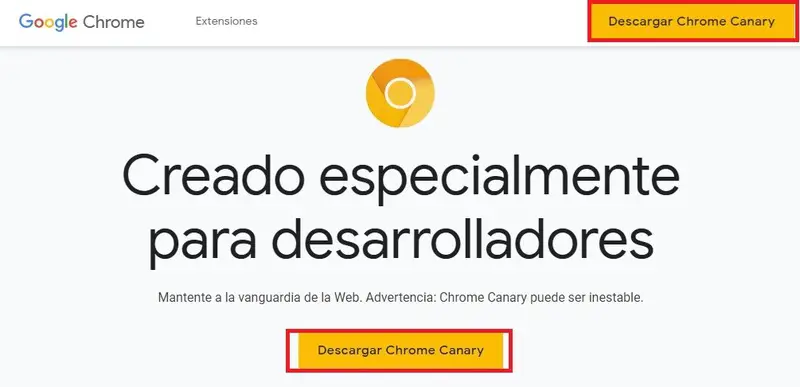
- Accédez ensuite au bureau Windows 10 et faites un clic droit avec la souris sur le raccourci qui a été créé automatiquement sur le bureau, et dans la liste qui apparaît, sélectionnez «Propriétés» .
- Dans la fenêtre qui s’ouvre, quelques modifications seront apportées, comme la création d’un nouveau raccourci pour le mode sombre à exécuter, l’ajout de «Force-dark-mode» (évidemment sans guillemets) dans la case «Destination». Vous devez vous rendre compte qu’il y a des espaces entre le texte que vous avez inclus et celui qui est déjà venu dans la boîte, et cliquez sur » OK» .
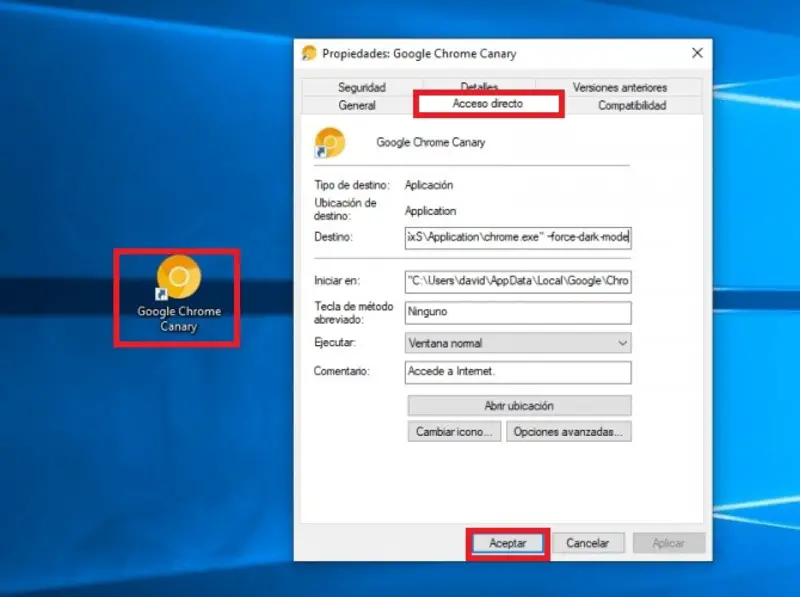
- Lorsque vous démarrez le navigateur, vous remarquerez qu’il a déjà une apparence différente , et cela est dû à la nouvelle fonction que vous avez activée. C’est une bonne option pendant qu’ils publient la mise à jour de la version originale de Chrome avec ce mode inclus.
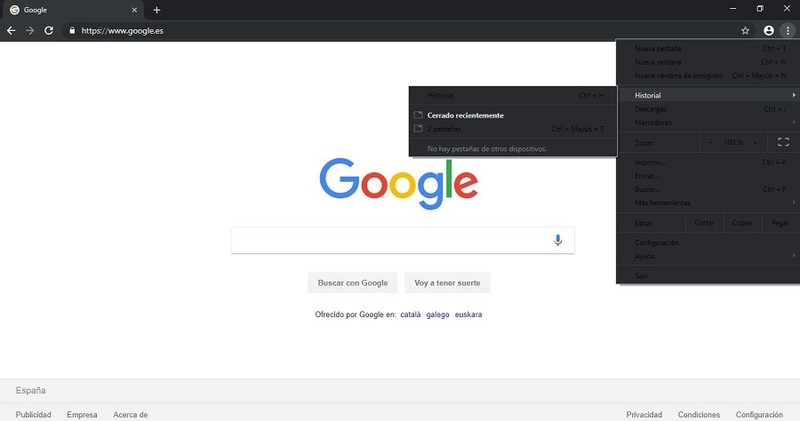
Sur Android
Le thème «Just Black» est pour l’instant exclusif au bureau, donc pour utiliser le mode sombre dans Google Chrome, vous devez utiliser la version bêta . Il convient de noter que cette version n’est pas disponible pour tous les appareils, donc tout le monde ne pourra pas la télécharger.
«MISE À JOUR ✅ Avez-vous besoin d’activer le mode» Nuit «du navigateur Chrome et ne savez pas comment le faire? ⭐ ENTREZ ICI ⭐ et découvrez comment cela se fait étape par étape avec ce TUTORIEL ✅ FACILE et RAPIDE ✅»
Avant de commencer, il faut savoir que cette application est très instable car elle peut échouer à plusieurs reprises et dans d’autres elle ne fonctionne généralement pas sur tous les sites Web, donc si quelque chose vous arrive, ne blâmez pas votre appareil, c’est pourquoi il est considéré une version d’essai. Déjà conscient de tous ces détails, procédons à l’activation du mode sombre.
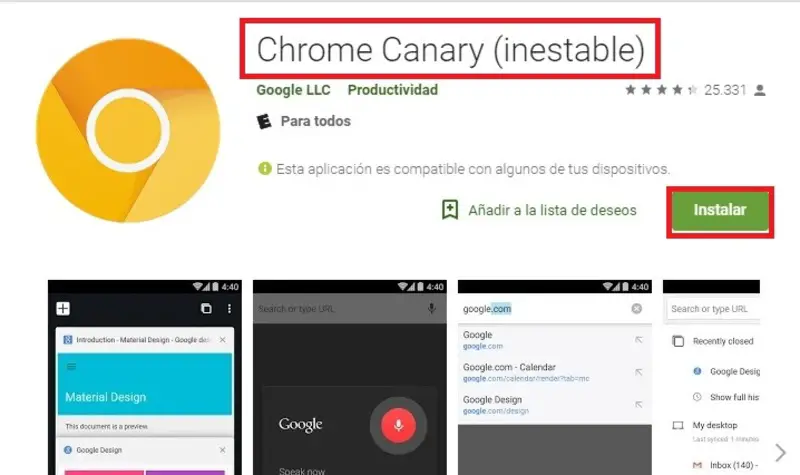
- Dans la barre de recherche, saisissez Chrome: // flags
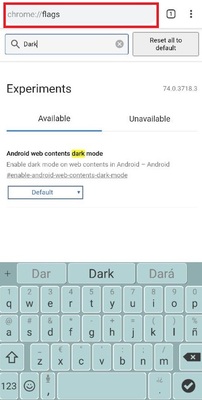
- Recherchez ensuite le mot Dark et pour terminer, cliquez sur » Mode sombre du contenu Web Android».
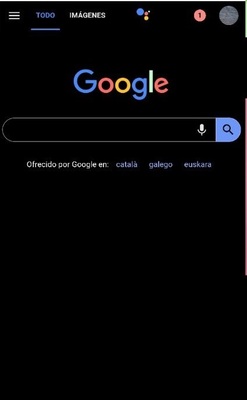
Après avoir terminé toutes les étapes, vous devrez redémarrer l’appareil . Cela montrera un bon fonctionnement à l’exception de certaines pages, puisque Chrome Canary oblige, selon ce qu’il interprète, la page à changer d’interface.
Dès le départ, nous vous prévenons que cela ne fonctionnera pas toujours avec toutes les pages , mais en attendant cette fonction dans sa version officielle, elle sera très utile.
Sur macOS
L’activation de Dark Chrome sur Mac est beaucoup plus facile que dans les cas précédents. Il vous suffit de suivre les étapes expliquées pour Windows. La première chose à faire est d’ouvrir le navigateur et de suivre le chemin «Paramètres»> «Apparence»> «Thème» et choisir le thème «Just Black» correspondant au mode sombre.
Télécharger Chrome Canary pour Mac
- Une fois cela fait, vous ouvrez l’application » Terminal» et collez le code suivant tel quel:
- / Applications / Google \ Chrome \ Canary.app/Contents/MacOS/Google \ Chrome \ Canary –force-dark-mode
- Déjà fait, le navigateur «Nouveau» s’ouvrira avec le mode sombre déjà actif.
Sur iPhone iOS
Vous pouvez également activer cette fonction sur votre iPhone, de manière très simple on peut dire que c’est aussi simple que de le faire sur un Android.
Voici les quelques étapes à suivre, faites attention:
- Comme dans les méthodes précédentes, vous devez télécharger cette application, puis accéder à: chrome: // flags / # top-chrome-md depuis la barre du navigateur.
- Certaines options seront présentées. Dans l’option «UI Refresh Phase 1» , sélectionnez «Enable».
- Enfin, il ne reste plus qu’à redémarrer l’appareil sur «Relancer maintenant» , afin que toutes les modifications puissent être appliquées.
De cette façon, vous pouvez activer ou désactiver le mode sombre sur n’importe quel appareil mobile Apple .
En attendant que cette fonction termine sa période d’essai et soit lancée sur le marché comme officielle, vous pouvez profiter de Chrome Canary pour que vos nuits avec votre ordinateur Windows, Mac, ou avec votre smartphone Android ou iOS soient beaucoup plus confortables.
Si vous avez des questions, laissez-les dans les commentaires, nous vous répondrons dans les plus brefs délais, et cela sera également d’une grande aide pour plus de membres de la communauté. Je vous remercie!